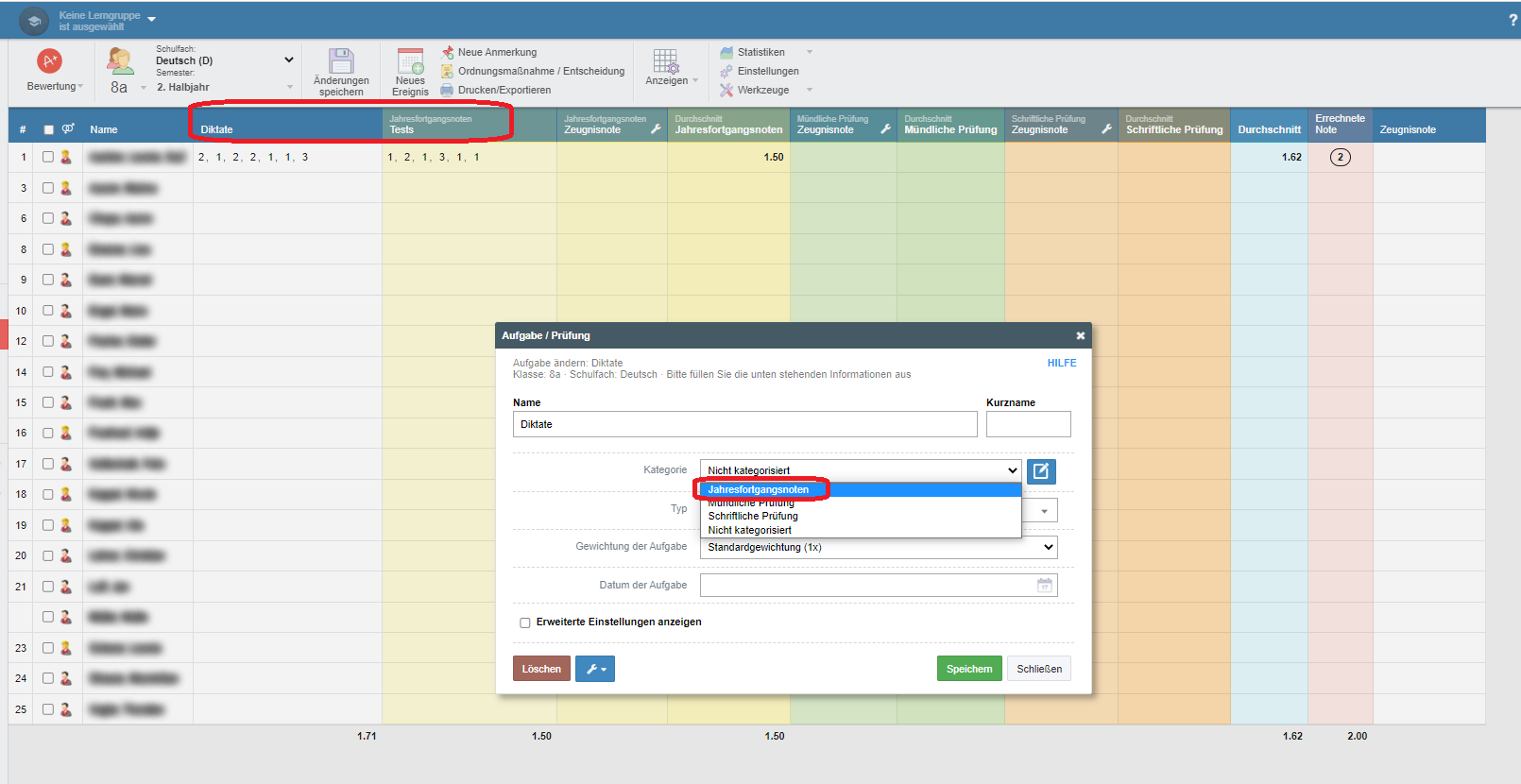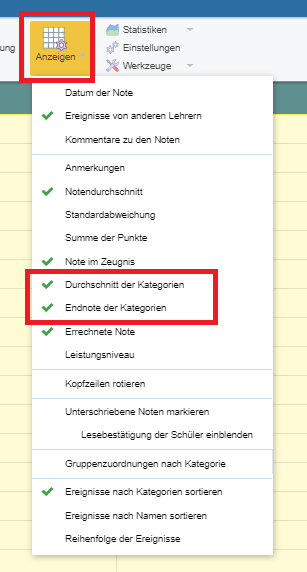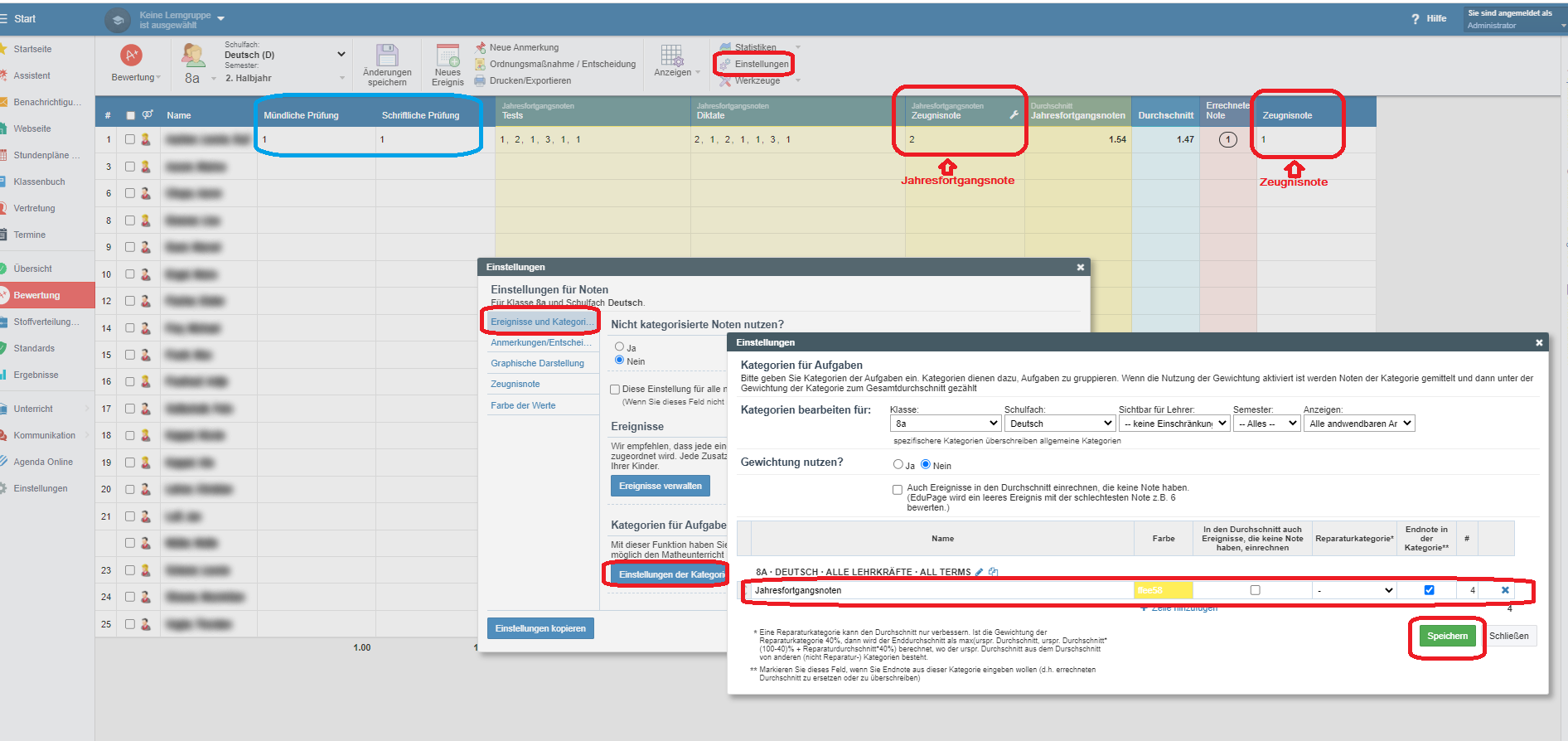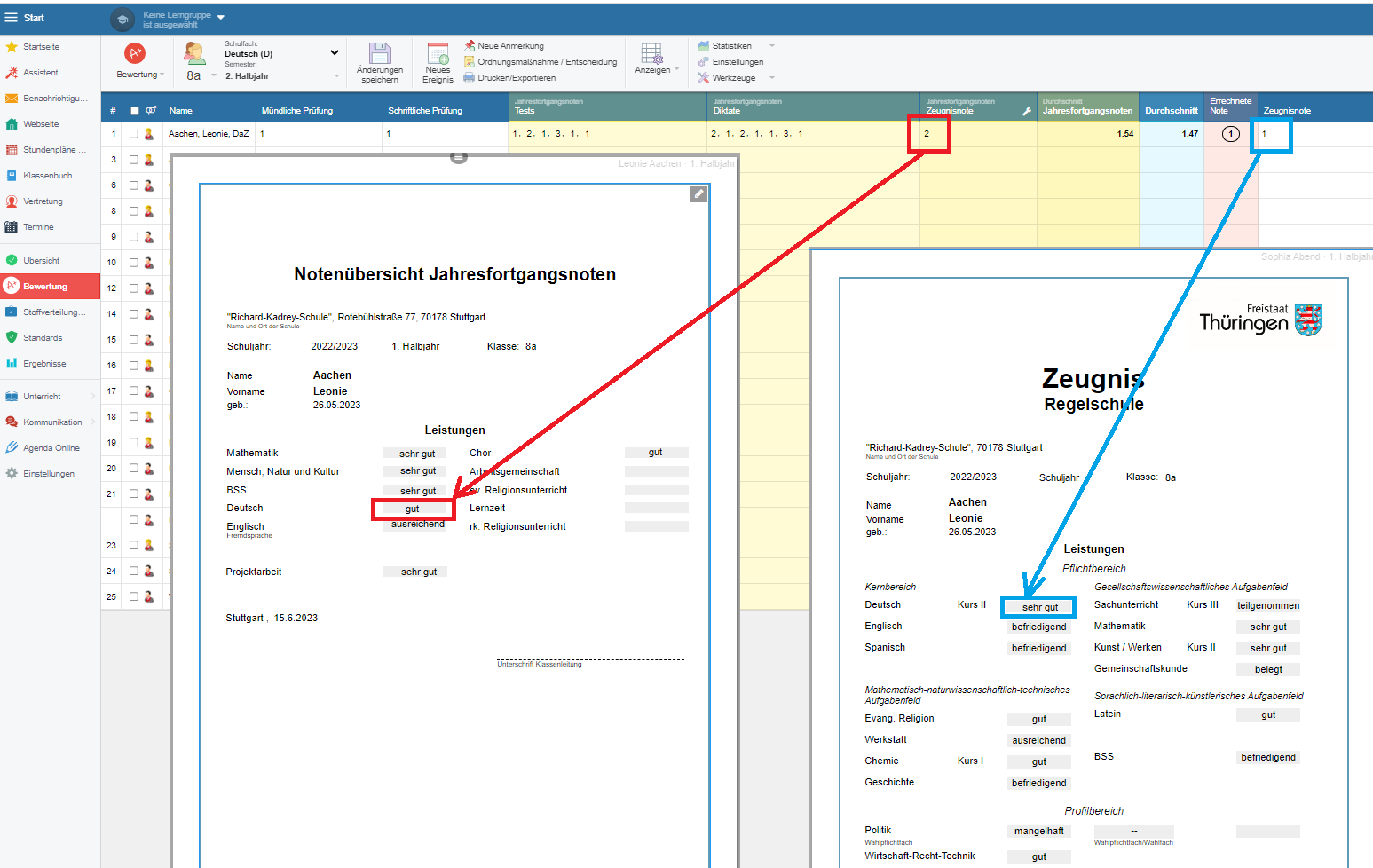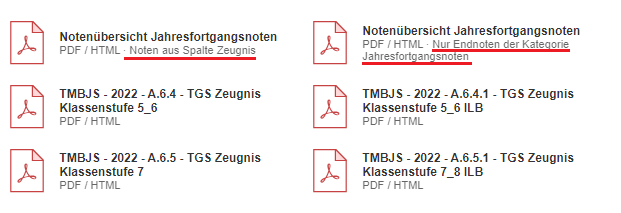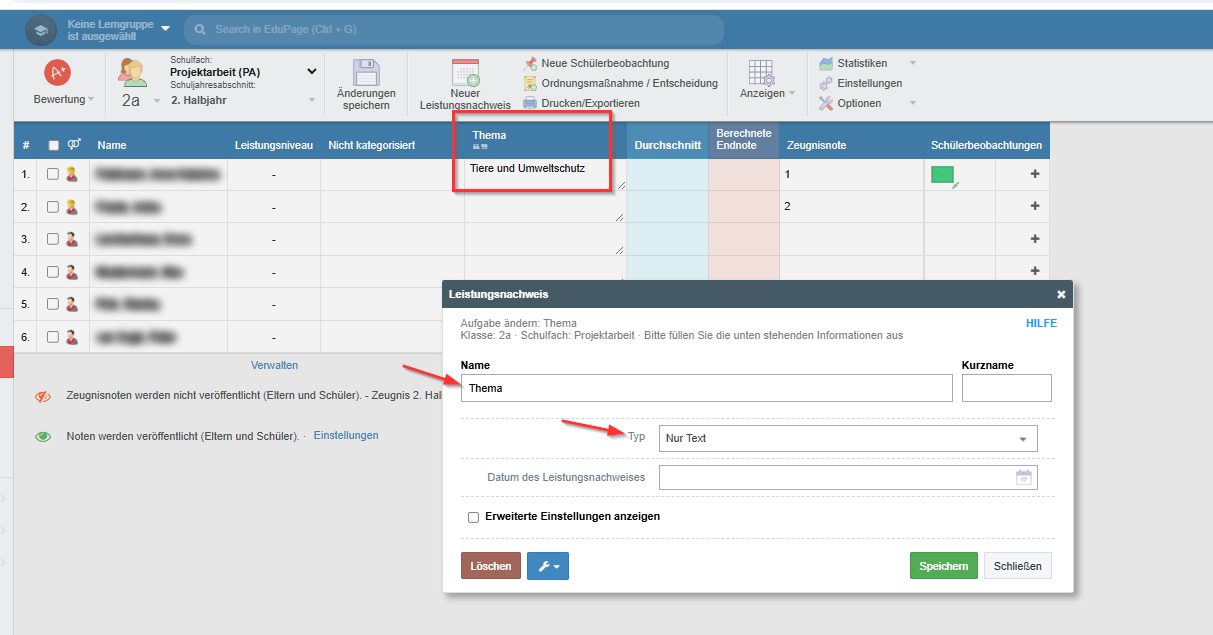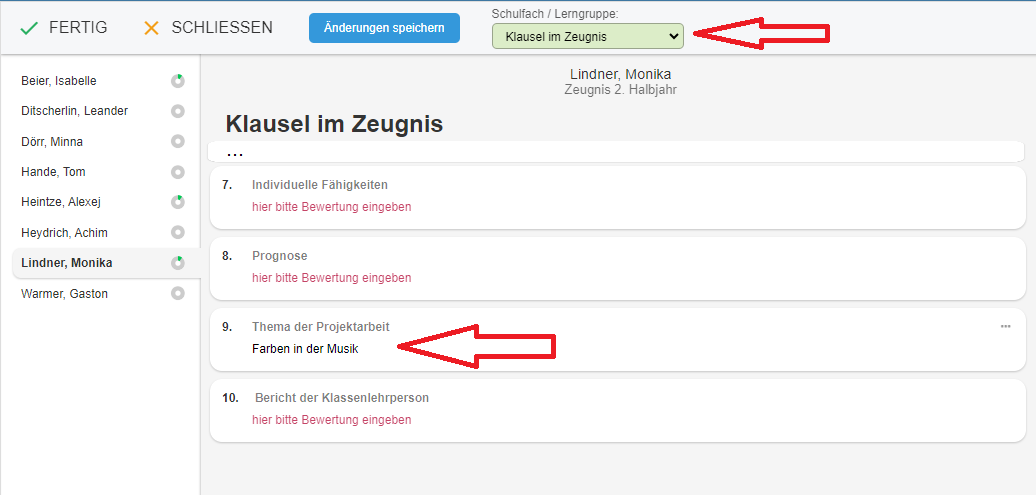Notenübersicht Jahresfortgangsnoten (inkl. Projektarbeit)
Notenübersichten, Jahresfortgangsnoten, Projektarbeiten, Zeugnisse
Belegen Schülerinnen und Schüler am Ende des Schuljahres noch eine zusätzliche mündliche oder schriftliche Prüfung in einem Fach, so unterscheidet sich die Zeugnisnote nach Verrechnung mit jenen Prüfungen eventuell von der 'ursprünglichen Zeugnisnote', letztere wird auch als Jahresfortgangsnote bezeichnet. Zudem kann das Belegen einer Projektarbeit auf dem Zeugnis vermerkt werden. Dieser Artikel soll Ihnen dabei helfen, EduPage so einzurichten, dass beim Druck der Notenübersicht bzw. der Zeugnisse alles glatt läuft.
1. Erstellen der Kategorie Jahresfortgangsnoten
Klicken Sie im Bewertungstool in der Bewertungsansicht unter Einstellungen > Ereignisse und Kategorien > Einstellungen der Kategorien und fügen Sie neue Zeile mit dem Namen "Jahresfortgangsnoten" hinzu.
!!! Wichtig !!! : Bitte achten Sie darauf, dass Jahresfortgangsnoten (Mehrzahl) eingetragen wird, da sonst die Note nicht erkannt und nicht in der entsprechenden Zeugnisvorlage ausgeben wird.
Die zusätzlichen mündlichen oder schriftlichen Prüfungen können nun auf zwei Arten eingetragen
werden.
2. Variante I: Neue Kategorie
Hier müssen wie zuvor neue Kategorien für die jeweiligen Prüfungen erstellt werden. Wählen Sie für die Kategorien unterschiedliche Farben aus.
Die bisherigen Leistungen werden der Kategorie Jahresfortgangsnoten zugeordnet. Zudem müssen für die Kategorie der mündlichen Prüfung bzw. schriftlichen Prüfung jeweils ein neues Ereignis erstellt und zugeordnet werden. Hier wird dann die Note der entsprechenden Prüfung eingetragen.
Lassen Sie sich in den Anzeigeeinstellungen den Durchschnitt und die Endnote der Kategorien anzeigen.
Sie finden die Note, welche in der Notenübersicht gedruckt wird in der Spalte Jahresfortgangsnoten > Zeugnisnote mit dem Schraubschlüsselsymbol. Die Note auf dem Zeugnis finden Sie am Ende der Zeile.
Ist die korrekte Gewichtung eingestellt und sind die Noten der zusätzlichen Prüfungen eingetragen, kann die Zeugnisnote errechnet werden.
3. Variante II: Ohne Kategorie
Zur Eintragung der zusätzlichen mündlichen oder schriftlichen Prüfungen ohne Kategorie erstellen Sie in der Bewertungsansicht des Bewertungstools ein Neues Ereignis mit dem Typ: Note.
Lassen Sie sich in den Anzeigeeinstellungen den Durchschnitt und die Endnote der Kategorien anzeigen.
Sie finden die Note, welche in der Notenübersicht gedruckt wird in der Spalte Jahresfortgangsnoten > Zeugnisnote mit dem Schraubschlüsselsymbol. Die Note auf dem Zeugnis finden Sie am Ende der Zeile.
4. Vergleich Notenübersicht und Zeugnis:
Im folgenden Bild sehen Sie im Hintergrund die Einrichtung nach Variante II, für Variante I sehen Notenübersicht und Zeugnis gleich aus. Für die Notenübersicht nimmt EduPage die Zeugnisnote der Jahresfortgangsnoten, für das Zeugnis die Zeugnisnote.
HINWEIS: Es gibt zusätzlich eine Notenübersichtsvorlage, welche die Zeugnisnoten verwendet. Sie unterscheiden sich in ihrer Beschreibung.
5. Projektarbeit:
Das Fach Projektarbeit wird automatisch gedruckt, bitte geben Sie es nicht zusätzlich auf Agenda Online als zu druckendes Fach an. Im Bewertungstool kann die Note eingetragen werden. Für das Thema der Projektarbeit bitte neuen Leistungsnachweis einstellen, Typ Nur Text, Name Thema.
Auswählen Schulfach Projektarbeit und Schuljahresabschnitt 1. oder 2. Halbjahr,
Oder nun viel einfacher, über Textbausteine, Verbale Bewertung, im Teil Klausel auf der Kachel Thema der Projektarbeit. Diese Eingabe kann die Klassenlehrperson eintragen. Falls hier nichts steht, dann greift der Bericht nach dem Thema im Notenbuch.

 English
English  Slovenčina
Slovenčina  España
España  Francais
Francais  Polish
Polish  Russian
Russian  Čeština
Čeština  Greek
Greek  Lithuania
Lithuania  Romanian
Romanian  Arabic
Arabic  Português
Português  Indonesian
Indonesian  Croatian
Croatian  Serbia
Serbia  Farsi
Farsi  Hebrew
Hebrew  Mongolian
Mongolian  Bulgarian
Bulgarian  Georgia
Georgia  Azerbaijani
Azerbaijani  Thai
Thai  Turkish
Turkish  Magyar
Magyar